Kako popolnoma odstraniti gonilnik iz sistema. Kako v celoti odstraniti gonilnik iz sistema Windows
Tiskalnik je dandanes nepogrešljiv. periferna naprava za pisarno in dom. Zato imajo uporabniki pogosto osebni računalniki Windows 7 OS povzroča težave z gonilniki na teh napravah. Težave so lahko zelo različne. Tiskalnik na primer ne želi tiskati, gonilnik naprave je zastarel in ga je treba zamenjati ali pa je na tiskalni napravi nameščen napačen gonilnik.
Za rešitev te ali one težave, ki jo potrebujete odstranite ali znova namestite gonilnik tiskalnika. Za rešitev te težave smo pripravili gradivo, ki podrobno opisuje postopek odstranitve in ponovne namestitve gonilnika tiskalnika. Poleg tega v gradivu, ki ga boste našli koristne informacije, ki vam bo pomagal rešiti nekatere težave, povezane s tiskalnimi napravami.
Odstranitev gonilnika tiskalnika iz sistema Windows 7
Najprej pojdimo na razdelek Nadzorna plošča "". Do tja lahko pridete s programom " Izvedi" in naslednji ukaz: control printers Program zaženemo s kombinacijo tipk Win + R.
Po izvedbi ukaza se odpre zahtevani razdelek. Omeniti velja tudi, da je ta razdelek na sami nadzorni plošči.

Na primer, vzeli smo novo večnamensko napravo.

Naš naslednji ukrep bo, da ga odstranimo iz razdelka, ki smo ga odprli. Če ga želite izbrisati, ga kliknite z desno tipko miške in izberite »«.

Zdaj moramo iti na dodatek " Storitve" Če želite to narediti, v programu " Izvedi" uporabljamo naslednji ukaz: Services.msc Ta dodatek najdete tudi na nadzorni plošči v razdelku Administrator. V tem dodatku moramo najti storitev " Upravitelj tiskanja" Nato z desno miškino tipko kliknite to storitev in izberite » Ponovni zagon».

Opravljene operacije se bo znova zagnal obravnavani storitev. To je potrebno, da se gonilniki na tiskalnem strežniku lahko normalno odstranijo. Zdaj pa pojdimo neposredno na tiskalni strežnik. To lahko storite z ukazom v programu “ Izvedi": printui /s /t2

V oknu, ki se odpre, najdemo gonilnik, povezan z Samsung MFP M2880FW in ga izbrišite z gumbom Izbriši. Naša dejanja se s tem še ne končajo. Moramo iti na najnovejši dodatek " Upravljanje tiskanja" Če želite to narediti, izvedite naslednji ukaz: printmanagement.msc v programu “ Izvedi" V dodatku, ki se odpre, pojdite na razdelke » Filtri po meri / Vsi gonilniki»Po tem bomo naš tiskalnik poiskali s seznama in ga izbrisali.

Po izvedbi vseh korakov, opisanih v primeru, se boste popolnoma znebili vseh sledi gonilnika Samsung M2880FW MFP v sistemu Windows 7. Vse sledi bodo izbrisane ne glede na to, kako je naprava povezana: tudi če vzporedna vrata oz Wifi.
Zdaj je vse, kar morate storiti, to zadnje dejanje, namreč odstranite vso programsko opremo, povezano z večnamensko napravo Samsung M2880FW. To lahko storite s standardnimi orodji Windows 7 prek odstranite ploščo.

Primer prikazuje, kako lahko standardna sistemska orodja zlahka odstranijo vse sledi gonilnikov. Poleg tega je zgornja metoda primerna za vsakogar Windows različice, na primer za XP. Edina razlika v sistemu Windows XP bo ime razdelka za tiskalnike.
Pravilna namestitev programske opreme tiskalnika
Glavni razlogi niso pravilno delovanje tiskalniki so vozniki, ki Uporabnik sistema Windows 7 preneseno iz nezanesljiv vir. Takšni viri so lahko različni piratski viri in sledilci torrentov. Torej, če je točno to stanje, potem - izbrisati Programska oprema vaše naprave z uporabo metode, opisane v prvem primeru. Po tem morate prenesti programsko opremo za tiskalnik ali večnamensko napravo zanesljiv vir.
Najbolj zanesljiv in edini varen vir gonilnikov za tiskalnik je spletna stran proizvajalca tiskalne naprave.
Na primer, za prenos gonilnikov za MFP Canon PIXMA MG7740 Morate obiskati spletno stran podjetja za podporo napravam www.canon.ru/support. Nato v iskalni meni vnesite ime te večnamenske naprave.

Po končanem iskanju bo spletno mesto vrnilo rezultate, ki vsebujejo potrebno programsko opremo za pravilno delovanje zadevne večnamenske naprave Canon PIXMA MG7740.

Odstranjevanje gonilnikov z uporabo Driver Fusion
Driver Fusion je odlično orodje za odstranjevanje programske opreme za tiskalne naprave. Pripomoček lahko prenesete z uradne spletne strani https://treexy.com. Pripomoček ima ruski vmesnik, čeprav so nekateri razdelki slabo prevedeni.
Razmislite o delu Driver Fusion Več podrobnosti. Zaženimo pripomoček in pojdimo na razdelek " Šoferjeva družina" Iz ruskega naslova razdelka je jasno, da je nepravilno preveden. Pravilen prevod je " Družina voznikov».


V oknu, ki se odpre, si lahko ogledate skoraj vse proizvajalce tiskalnikov. Če želite odstraniti vse gonilnike iz operacijski sistem Windows 7 izberite želenega proizvajalca in kliknite » Izbriši" Po teh korakih Driver Fusion bo začel popolna odstranitev vse sledi voznikov izbranega proizvajalca. Vse vrste tiskalnikov so odstranjene iz različne vrste povezave - vsaj prek vzporednih vrat ali vmesnika USB.
Primer kaže, da je uporaba pripomočka precej enostavna. Nalogo odstranjevanja gonilnikov opravlja veliko lažje kot standardna sredstva Windows 7, opisan v prvem primeru. Zato lahko Driver Fusion priporočamo začetnikom.
S tem pripomočkom lahko odstranite gonilnik za katero koli napravo. Prav tako želim opozoriti, da pripomoček podpira nove in stare operacijske sisteme Windows, tako da ga lahko zaženete na XP oz deset.
Zaključek
Eden glavnih razlogov za nedelovanje ali okvaro tiskalne naprave so gonilniki, pridobljeni iz nezanesljivi viri. Zato upoštevajte primere in priporočila v članku, da odpravite in se izognete težavam s tiskalnikom. Upamo, da vam bo naše gradivo koristilo.
Video na temo
Pri ponovni namestitvi gonilnikov včasih pride do zelo neprijetne situacije, ko stari gonilniki niso v celoti odstranjeni, zaradi česar se novi le nameščeni gonilniki začeti konflikt z njimi. To težavo opazimo precej redko, a kljub temu, ko se to zgodi, lahko "repi", ki ostanejo v sistemu, resno uničijo življenje uporabnika, na primer povzročijo BSOD ali preprečijo zagon določenih programov. Kako odstraniti gonilnike, tako da od njih v operacijskem sistemu ne ostane nič nepotrebnega? V ta namen boste potrebovali poseben pripomoček.
Prednosti Driver Sweeperja
Majhen program Driver Sweeper razvijalca Phyxion lahko preprosto, hitro in popolnoma odstrani gonilnik katere koli naprave. Poleg tega lahko s tem pripomočkom očistite operacijski sistem neželenih datotek, ki so jih pustili prejšnji gonilniki, in se znebite nepotrebnih ključev gonilnikov v sistemu Windows register. Da je delo s programom Driver Sweeper priročno in varno, ima avtomatsko Rezervni izvod in obnovitev gonilnika (če je odstranitev gonilnika neuspešna, se lahko vedno vrnete na prejšnjo različico).
Kako uporabljati Driver Sweeper
Program Driver Sweeper je brezplačna programska oprema, zato ga je mogoče popolnoma brezplačno prenesti s katerega koli primernega mesta, na primer od tukaj: techspot.com/downloads/4266-driver-sweeper.html.

Ko namestite program Driver Sweeper, ga zaženite z bližnjico na namizju in v glavnem oknu pojdite na razdelek Jezik, saj se pripomoček privzeto izvaja v angleščini. Na spustnem seznamu izberite ruski jezik in kliknite Prijavite se.

Po tem pojdite na razdelek Analiza in čiščenje- tukaj je seznam vseh nameščenih gonilnikov. Če želite odstraniti določen gonilnik, morate potrditi polje in klikniti gumb Čiščenje.

Če želite biti popolnoma prepričani, da ga program ne bo izbrisal skupaj z gonilnikom potrebne datoteke, lahko najprej izberete predmet Analiza(opozorilo vnaprej potreben voznik). V naslednjem oknu bo prikazan seznam datotek, ki bodo izbrisane, ko odstranite gonilnik naprave. Tukaj boste morali počistiti oznake tistih datotek in elementov registra, ki jih ne želite izbrisati.

V primeru neuspešne odstranitve gonilnika program Driver Sweeper vsebuje razdelek Obnovitev. Z odpiranjem zavihka Obnovitev, lahko razveljavite spremembe, ki ste jih naredili.
Driver Sweeper je priročno in izjemno enostavno orodje za uporabo. Omogoča vam, da se enostavno znebite ostankov prejšnjih gonilnikov v sistemu ali odstranite gonilnik, tako da pozneje to ne povzroči konfliktov pri delovanju naprav. Omeniti velja, da se potreba po takšnih funkcijah ne pojavi pogosto, če pa se pojavi, je bolje imeti pri roki zanesljiv in preizkušen program, kot je Driver Sweeper.
Imate še vprašanja? - Odgovorili jim bomo BREZPLAČNO
Pozdravljeni vsi, moji dragi bralci!
Vesel sem, da te spet vidim na svojem blogu! Včeraj sem spremenil programsko opremo v novejšo različico in se soočil z dejstvom, da moram včasih odstraniti staro programsko opremo. Takoj se je pojavilo vprašanje - kako odstraniti nameščene gonilnike? Navsezadnje včasih preprosto vrnitev ni dovolj. V tem članku vam bom povedal vse načine, kako lahko to storite varno in brez škode za svoj računalnik.
Čemu služi?
Včasih odstranitev gonilnikov ni samo zaželena, ampak nujna. Če se pri posodabljanju programov doda le nekaj datotek, potem je s sistemsko programsko opremo situacija popolnoma drugačna. Proizvajalci včasih popolnoma spremenijo strukturo gonilnika, na primer za avdio naprave.
Še posebej s prihodom novega DierctX. In v tem primeru morate odstraniti vse stare različice gonilnikov. To je mogoče storiti na več načinov in programov, o katerih bom govoril v nadaljevanju. Mimogrede, to ne velja samo za primarno strojno opremo in določen OS. To bo morda potrebno tudi v sodobnem sistemu Windows 10.
Takoj želim dati pomembno pojasnilo: ne odstranjujte, če nimate novega gonilnika. Ne pozabite, takoj ko odstranite programsko opremo, bo operacijski sistem preprosto prenehal delovati z njo ali jo celo popolnoma izklopil. Zato je pomembno imeti vnaprej nova različica ali programsko opremo, s katero jo lahko najdete in namestite.
Odstranitev gonilnika s posebno programsko opremo
Dobra stran te možnosti je, da se vse naredi hitro. vendar kakovosten program, pa še brezplačnega, je precej težko najti. Driver Sweeper je program, ki sem ga sam preizkusil. Lahko prenesete od tod. Prenesite in namestite. Po zagonu v sistemu Windows 7 ali katerem koli drugem sistemu je priporočljivo, da takoj aktivirate ruski jezik. To storite v zavihku Jezik.
Na levi strani morate klikniti " analiza in čiščenje" Imeli boste vse naprave, za katere ima OS gonilnike, tudi za tiskalnik. Izberite strojno opremo, ki jo je treba znebiti stare programske opreme. Nato kliknite na gumb Analiza. Sistem bo prikazal vse datoteke, ki so povezane s to napravo. Prikazani bodo tudi deli registra, ki so povezani z njim.

Nato morate klikniti gumb Čiščenje" Ko je postopek končan, zaprite program in znova zaženite računalnik. Tako se to dela naprej namizni računalnik, in na prenosnem računalniku. Šele po tem lahko namestite novo programsko opremo.
Obstaja še en program, ki vam bo pri tem pomagal. Imenuje se Driver Genius. Prenesite ga lahko od tukaj. Prenesite, namestite in zaženite. Odprlo se bo takšno okno.

Kot je prikazano na sliki, kliknite Driver Cleanup in izberite napravo. Nato kliknite gumb " Naslednji" Program bo sam odstranil vse, kar potrebujete, in vse kar morate storiti je, da znova zaženete računalnik.
Odstranitev prek upravitelja naprav operacijskega sistema
Najprej morate odpreti upravitelja opravil. Desni klik na ploščo Hitri zagon, na nekaterih prosti prostor, ki ni zasedeno z bližnjicami in v meniju, ki se prikaže, izberite vrstico s tem imenom. Končati morate vse procese, povezane z gonilnikom, ki ga želite odstraniti. Na primer, če želite odstraniti programsko opremo na prenosnem računalniku, ki je odgovorna za video kartico, zaprite vse procese, povezane s sliko.
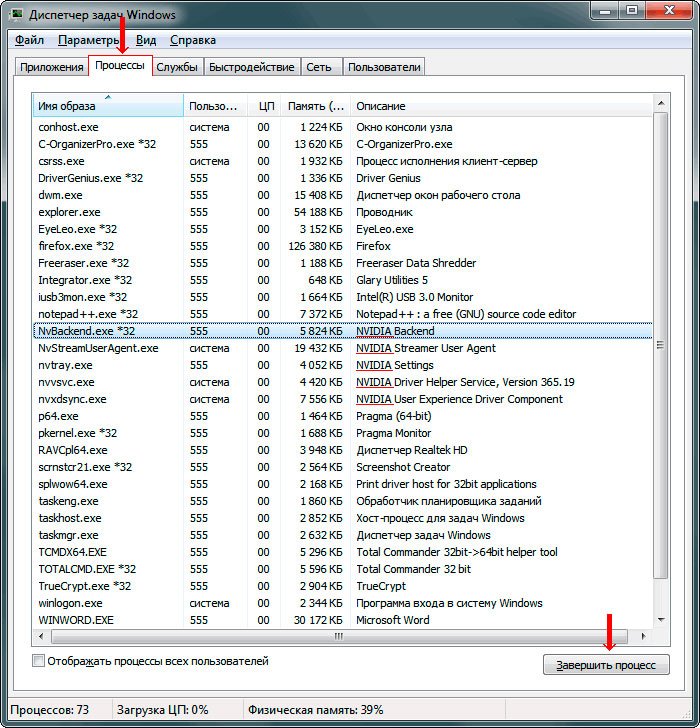
Zdaj morate iti na nadzorno ploščo in odpreti upravitelja naprav. Videli boste okno, kot je na spodnji sliki.

V njem izberite želeno napravo, z desno miškino tipko kliknite in izberite » voznik" Nato kliknite » Izbriši».

Pojavilo se bo naslednje.

Označite označeno polje in kliknite » Izbriši».
Načeloma je vse to dovolj, vendar ta metoda ne izbriše popolnoma vseh datotek, povezanih z napravo. Na primer, še vedno bodo vnosi v register. To ni nevarno, vendar lahko v prihodnosti, brez čiščenja registra, upočasni sistem.
Previdnostni ukrepi
Namestitev novih gonilnikov ob odstranitvi starih lahko povzroči težave. Na primer, odstranili boste gonilnik, vendar novi preprosto ne bo nameščen, kar bo povzročilo napako digitalni podpis. To se še posebej zgodi pri programski opremi za tiskalnik ali optični bralnik. V tem primeru znova zaženite na varni način. Če želite to narediti, znova zaženite računalnik in kliknite F8 in izberite prvo vrstico.

Šele po nalaganju operacijskega sistema v tem načinu lahko začnete ukrepati. V tem primeru OS preprosto onemogoči nekatere funkcije, ki blokirajo nekatera dejanja, povezana s potrditvijo kakovosti programske opreme. In za nove operacijske sisteme je namestitev programske opreme brez podpisa gonilnika preprosto potencialno nevarno dejanje. Zato moramo uporabiti to metodo.
Zaključek
Na koncu članka vas želim opozoriti, da je treba vsako operacijo, opisano tukaj, izvesti do konca. Ne prekinjajte postopka, povezanega z odstranitvijo programske opreme. V nasprotnem primeru se bo vaš sistem upočasnil. Najslabše, kar se lahko zgodi, so napake v registru. Ročno jih bo zelo težko popraviti, zato je pomembno, da dokončate vse postopke. Mimogrede, na to temo je odličen video.
V svojem imenu vam lahko priporočam uporabo posebni programi. Ne bodo poškodovali sistema in bodo zagotovo izbrisali vse datoteke, povezane z gonilniki. Vsa programska oprema je brezplačna, sam sem jo preizkusil. Programi delujejo na vseh verzijah in so vidni. Mimogrede, nekatera dejanja lahko zahtevajo dovoljenja samega sistema, zato je bolje, da program vedno zaženete samo kot skrbnik, sicer nič ne bo delovalo.
S tem se poslavljam od vas! upanje. moj članek vam je pomagal, delite ga s prijatelji na v socialnih omrežjih, saj morda tudi oni potrebujejo pomoč! Naročite se tudi na posodobitve mojega spletnega dnevnika, saj tukaj zbiram le koristne informacije! Vse najboljše vam želim, da ne bi naleteli na težave z računalnikom in se vidimo v novih člankih!
Zgodi se, da napravo prenehate uporabljati. Ne pozabite pa, da določeno število datotek, ki ga nadzorujejo, ostane v sistemu. To je del programa gonilnika. Postavlja se vprašanje: ali je voznik pravilen?
Najlažji način je uporaba standardno zdravilo vsi operacijski sistemi Windows - "Upravitelj naprav". Preprosto levo kliknite napravo, ki jo želite odstraniti iz sistema, z desno miškino tipko kliknite, izberite meni in pojdite na »Lastnosti«. Pojdite na zavihek "Gonilnik" in izberite gumb "Izbriši". Po tem odstranite napravo. To je odgovor na vprašanje, kako pravilno odstraniti gonilnik, vendar obstajajo tudi bolj napredne in priročne metode.
Zdaj izklopite računalnik, če je potrebno, da odstranite napravo. Toda, kot že omenjeno, to niso vse obstoječe možnosti za rešitev težave, saj po tem postopku nekatere datoteke še vedno ostanejo v sistemu, kar lahko povzroči težave v prihodnosti. Zato je za čiščenje sistema nepotrebnih gonilnikov priporočljivo uporabljati specializirane programe, zlasti za ljudi, s katerih področjem dela je to povezano - servisne inženirje in sistemski skrbniki, kot tudi specialisti tehnična podpora.
To bo nekoliko pospešilo delovanje sistema, kjer se uporablja taka programska oprema. Govorimo o avtomatiziranem načinu, zato je, kako popolnoma odstraniti gonilnik, stvar delovanja programskega algoritma in vas ne bo več zadevalo. Treba je opozoriti, da ne bi smeli pričakovati čudežev. Takšni programi so enaki, saj je korist, ki jo lahko dobite z njihovo uporabo, izračunana v najboljšem primeru + 1-5% na produktivnost. Še vedno pa je veliko ljudi, ki jih zanima nastavitev sistema, všeč takšne "piščalke", ki dajejo iluzijo velikih koristi.
Če smo pošteni, moramo dodati, da imajo mnogi od teh programov veliko več uporabne lastnosti kot iz sistema. Toda k temu vprašanju se bomo vrnili kasneje v članku. Za zdaj naštejmo najpogostejše plačljivi programi- Driver Cleaner, Driver Sweeper, Drivertool. Prav tako je treba opozoriti brezplačne rešitve(čeprav je zgoraj na voljo tudi z zadostno funkcionalnostjo v različici za skupno rabo). Sprejemljive možnosti brezplačnega programa vključujejo: Rešitev DriverPack, Pomočnik za namestitev gonilnikov, Razpakiranje in namestitev gonilnikov, Guru3D Driver Sweeper.
Oglejmo si funkcionalnosti programa DriverPack Solution, katerega koda se distribuira pod licenco Opensource, ki omogoča objavo izvorne kode in njeno spreminjanje ter uporabo. Razvijalci tega najbolj uporaben program se ni ustavil pri reševanju problema, kako odstraniti gonilnik. Ta programska oprema vam omogoča ne le odstranjevanje nepotrebnih gonilnikov iz sistema v operacijskem sistemu Windows XP/Vista/Seven, temveč tudi njihovo iskanje in namestitev ter izvedbo posodobitve s prenosom iz interneta in tako znatno olajša že tako težko delo namestitvenega programa. .
Upoštevajte, da obstajata dve različici te programske opreme: Full in Lite. Prvi se odlikuje po velikosti distribucijskega kompleta, ki zaseda 3 gigabajte. Zelo uporabna zadeva, saj z enim zamahom reši težave pri prepoznavanju in namestitvi gonilnikov. Samo vstavite disk in ostalo bo opravljeno avtomatski način. Gonilniki bodo vzeti iz obsežne baze paketov in takoj nameščeni. Omenimo ogromno število prodajalcev prenosnih računalnikov, za katere so gonilniki še posebej združljivi - Lenovo, Toshiba, Dell, Acer, Sony, HP, eMachines in tako naprej. Če želite, lahko spremenite bazo podatkov in odstranite gonilnik, ki je po vašem mnenju nepotreben, s čimer spremenite precejšnjo velikost distribucijskega kompleta.
Toda zakaj bi to počeli, če obstaja potreba po stalna razpoložljivost univerzalna zbirka gonilnikov? Preprosto zapišite rešitev DriverPack na zunanji trdi disk USB disk in ga vzamemo s seboj. In zdaj nimamo težave, kako odstraniti ali namestiti gonilnik Zadnja posodobitev. Prav tako je treba opozoriti razpoložljivost Lite različice. Če ste popolnoma prepričani o prihodnji prisotnosti visokokakovostnega internetnega kanala na vseh napravah, kjer boste namestili gonilnike, potem vzemite to različico. Vsi potrebni gonilniki bodo preneseni po identifikaciji strojne opreme in bodo nato samodejno posodobljeni.
Brezplačni pripomoček Driver Sweeper vam bo pomagal popolnoma odstraniti nepotrebne gonilnike ali njihove ostanke iz operacijskega sistema. Windows sistemi. Poleg tega bo v primeru okvare sistema zaradi odstranitve katerega koli gonilnika pomagal obnoviti v nekaj sekundah.
Pogosto se zgodi, da po namestitvi novih gonilnikov v sistem preneha delovati normalno. To se še posebej pogosto dogaja med začetniki, ki se šele začenjajo učiti osnov računalniške pismenosti. Razlog za okvaro sistema so največkrat preostale sledi po odstranitvi gonilnikov ali konflikt med novo in staro različico.
Te situacije sploh ni enostavno popraviti z odstranitvijo ostankov gonilnikov, še posebej, če so bile nameščene neuradne ali zelo "stare" različice specializirane programske opreme. Poleg tega se lahko pri zamenjavi grafične kartice, na primer z NVIDIA na ATI, pojavijo tudi težave z nezdružljivostjo; ne le da lahko, ampak se bodo pojavile v 90% primerov. Ko zamenjate grafični video adapter, morate zanj namestiti ustrezne gonilnike. Če gonilnikov ne odstranite, bodo zamašili Windows, morda v konfliktu z njim in upočasnili njegovo delovanje. Odločite se ta problem bo pomagal brezplačen program za odstranjevanje vozniki Pometač. Danes bomo govorili o ne in o tem, kako z njim odstraniti gonilnike za Windows.
Popolnoma odstranite gonilnike z orodjem Driver Sweeper
Program Driver Sweeper razvijalec distribuira popolnoma brezplačno. Program za odstranitev gonilnika lahko prenesete z našega spletnega mesta s pomočjo zgornje povezave ali z uradnega spletnega mesta pripomočka, katerega naslov je naveden v tabeli. Ko nameščate pripomoček, upoštevajte, da boste skupaj z njim pozvani, da prenesete in namestite drug program; je plačan, tako da, če ga ne potrebujete, ga ne prenesite. To naredite tako: V čarovniku za namestitev programa skrbno preglejte vsak korak in po potrebi počistite potrditveno polje »Sprejmem«. Licenčna pogodba s končnim uporabnikom in politiko zasebnosti ter želim brezplačno namestiti Mobogenie.«

Ko prenesete in namestite program, lahko začnete odstranjevati gonilnike iz sistema. Privzeto ima Driver Sweeper angleški jezik vmesnik, da bi bilo bolj priročno delo z njim, ga je treba spremeniti v ruščino. Če želite to narediti, v razdelku »Možnosti« menija »Navigacija« kliknite element »Jezik« in nato na spustnem seznamu izberite ruščino (glejte spodnjo sliko). Kliknite gumb »Uporabi«, da lokalizirate vmesnik programa.

Za odkrivanje vseh ostankov predhodno nameščenih Windows gonilniki, kliknite povezavo »Analiza in čiščenje«, označite potrditvena polja gonilnikov glede na njihove razvijalce. Priporočamo, da označite vsa potrditvena polja. Kliknite gumb "Analiziraj".

Pripomoček bo našel vse posebnosti. programe in njihove sledi ter jih prikaže kot seznam v naslednjem oknu. Označite tiste, ki jih ne potrebujete. Če je program našel veliko smeti in se odločite izbrisati vse, potem za lažjo izbiro kliknite gumb z zvezdico na dnu seznama in izberite »Vse«. Če želite začeti postopek odstranitve gonilnika v sistemu Windows, kliknite gumb »Počisti«.

Program vam bo postavil varnostno vprašanje - "Ali ste prepričani, da želite nadaljevati?" V pogovornem oknu, ki se odpre, kliknite "V redu", da potrdite svoje namere. Ko pripomoček zaključi postopek odstranjevanja gonilnikov iz sistema, boste morali znova zagnati računalnik.
Če po odstranitvi gonilnikov in ponovnem zagonu Windows računalnik ne bo delovalo pravilno, potem boste lahko obnovili vse izbrisane datoteke. To se naredi preprosto. Ponovno zaženite program Driver Sweeper in v meniju »Navigacija« kliknite element »Obnovitev« v razdelku »Opravila«. Na seznamu izbrisane datoteke, ki jih bo prikazal pripomoček, izberite tiste, ki jih potrebujete, in kliknite »Obnovi«.
To je vse. Vso srečo!
Podobni materiali


